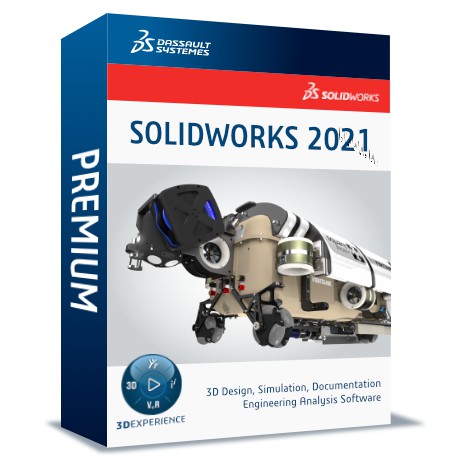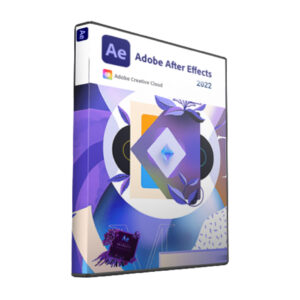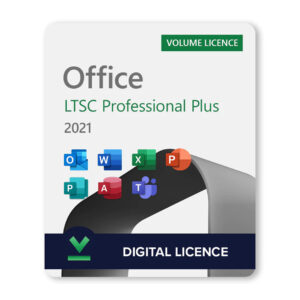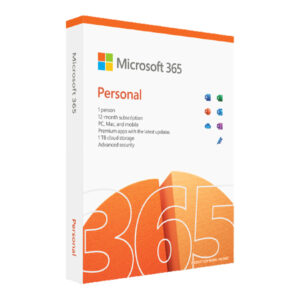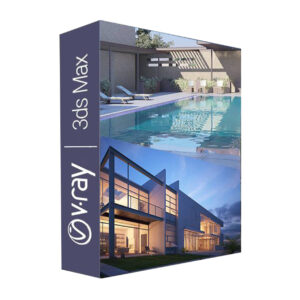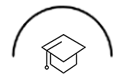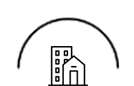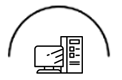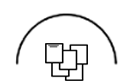Pass unzip: www.kiengia.com.vn
——
Công ty TNHH Thiết Kế Xây Dựng Tin Học Thương Mại Dịch Vụ Kiến Gia.
![]() Kiến Gia Education: Trung tâm đào tạo thiết kế Kiến Trúc – Nội Thất.
Kiến Gia Education: Trung tâm đào tạo thiết kế Kiến Trúc – Nội Thất.
![]() Kiến Gia Computer: Trung tâm lắp đặt phần cứng PC – Laptop đồ hoạ.
Kiến Gia Computer: Trung tâm lắp đặt phần cứng PC – Laptop đồ hoạ.
![]() Kiến Gia Design: Architect and Interior Design
Kiến Gia Design: Architect and Interior Design
( Hỗ trợ thể hiện các đồ án lớn và nhỏ, thiết kế các công trình dân dụng và công cộng).
Mọi nhu cầu và tư vấn quý khách có thể inbox qua fanpage hoặc liên hệ qua Hotline.
Các tính năng của phần mềm SoildWorks Premium 2021
– Thực hiện thiết kế hoàn toàn chuyên nghiệp với giao diện người dùng đơn giản và tốc độ cao.
– Thực hiện các bước thiết kế khác nhau, vẽ các hình dạng và đường cong hình học khác nhau, đối xứng đối tượng ban đầu theo ba chiều, …
– Bao gồm các phần khác nhau của kim loại tấm, hàn, đúc, …
– Có các công cụ và mô-đun riêng biệt để mô phỏng và phân tích thiết kế như Simulation, Motion, Flow Simulation, SW Composer eDrawings.
– Phiên bản 2014 phiên bản cuối cùng cung cấp sử dụng hệ điều hành 32-bit, và từ phiên bản 2015 trở về sau chỉ được phát hành ở phiên bản 64-bit.
– Phần mềm được cung cấp trong ba phiên bản chính, phiên bản Premium là đầy đủ nhất.
Hướng dẫn cài đặt
Pass unzip: www.kiengia.com.vn
Sau khi tải Download SolidWorks 2021 Full Active Link Google Drive về các bạn làm theo hướng dẫn để kích hoạt bản quyền (đọc thêm file Readme.txt)
Bước 1: Trước khi cài đặt, chặn kết nối Internet bằng Window Firewall hoặc rút dây cắm mạng. Kiểm tra .NET Framework 3.5 and 4.0 đã cài đặt chưa.
Bước 2: Uninstall (if exist) SolidWorks_Flexnet_Server từ SW2020 SSQ’s release!
Run as Administrator file SolidWorks_Flexnet_Server\server_remove.bat
và chờ cho "SolidWorks Flexnet Server" được gỡ ra hoàn tất.
+ Sau đó xóa thư mục SolidWorks_Flexnet_Server và tiến hành bước tiếp theo.
Bước 3: Chạy "sw2021_network_serials_licensing.reg" và chờ xác nhận đã thêm vào Windows Registry thành công.
Bước 4: Copy thư mục "SolidWorks_Flexnet_Server" vào ổ C:/ , Chạy với quyền Run as Administrator “SolidWorks_Flexnet_Server\server_install.bat” và chờ cho
“SolidWorks Flexnet Server” cài đặt hoàn tất.
Bước 5: Mở file Setup.exe trong file SolidWorks_2021.iso và tiến hành cài đặt, chờ quá trình cài đặt hoàn tất. (including PDM Client if required).
Chú ý: KHÔNG CÀI ĐẶT SolidNetwork License Server (SNL)!
Khi được hỏi về đầu vào định nghĩa License Server: 25734 @ localhost
5.1 Nếu cửa sổ Cảnh báo Kiểm tra Hệ thống xuất hiện, hãy bỏ qua nó (nhấp vào Next để tiếp tục)
5.2 Nếu cảnh báo “Số sê-ri SolidWorks không được tìm thấy trong cơ sở dữ liệu kích hoạt” xuất hiện, bỏ qua nó (bấm OK để tiếp tục)
5.3 Nếu danh sách đầy đủ các sản phẩm SW cần cài đặt không hiển thị, nhấp vào “Chọn gói khác” và đánh dấu vào tùy chọn “Chọn sản phẩm không có trong gói này”.
5.4 Chọn sản phẩm SW sẽ được cài đặt
5.5 Nếu “Người quản lý cài đặt không thể xác định đăng ký hiện tại ngày hết hạn. Bạn có muốn kích hoạt lại giấy phép của mình để cập nhật thông tin này không? ” xuất hiện, nhấn No và nhấn Yes trong “Bạn có muốn làm điều đó sau không?” lời nhắc.
Bước 6: Sau khi kết thúc thiết lập, ghi đè các thư mục chương trình SolidWorks 2020 ban đầu bằng các thư mục bị bẻ khóa từ Folder “Program Files\SOLIDWORKS Corp” and “Program Files (x86)” Folders to be replaced from “Program Files\SOLIDWORKS Corp” (at setup by default): C:\Program Files\SOLIDWORKS Corp\eDrawings.
C:\Program Files\SOLIDWORKS Corp\SOLIDWORKS
C:\Program Files\SOLIDWORKS Corp\SOLIDWORKS CAM
C:\Program Files\SOLIDWORKS Corp\SOLIDWORKS Composer
C:\Program Files\SOLIDWORKS Corp\SOLIDWORKS Electrical
C:\Program Files\SOLIDWORKS Corp\SOLIDWORKS Explorer
C:\Program Files\SOLIDWORKS Corp\SOLIDWORKS Flow Simulation
C:\Program Files\SOLIDWORKS Corp\SOLIDWORKS Inspection
C:\Program Files\SOLIDWORKS Corp\SOLIDWORKS Manage Client
C:\Program Files\SOLIDWORKS Corp\SOLIDWORKS PCB
C:\Program Files\SOLIDWORKS Corp\SOLIDWORKS PDM
C:\Program Files\SOLIDWORKS Corp\SOLIDWORKS Plastics
C:\Program Files\SOLIDWORKS Corp\SOLIDWORKS Visualize
C:\Program Files\SOLIDWORKS Corp\SOLIDWORKS Visualize Boos
C:\Program Files\SOLIDWORKS Corp\SOLIDWORKS Visualize Boost Folders to be replaced from “Program Files (x86)” (at setup by default): C:\Program Files (x86)\SOLIDWORKS PDM
Bước 7: Chạy "SolidSQUADLoaderEnabler.reg" và chờ xác nhận đã thêm vào Windows Registry thành công.
Bước 8: Restart máy tính.
Bước 9: Chạy SolidWorks > Help > SolidNetWork License Manager > License Order Sử dụng nút “Move Up” và “Move Down” để định vị các sản phẩm Premium với cùng tên cao hơn các sản phẩm Professional và Standard. Nhấp vào “Apply” để lưu cài đặt Nhấp vào “OK” để đóng Trình SolidNetWork License Manager.
Bước 10: Enjoy.
Chúc các bạn Download SolidWorks 2021 và cài đặt thành công nhé.